Ginagamit ang isang watermark upang makilala ang isang artista, tagagawa, o may-ari. Kapag ginamit ito sa larawan, ito ay isang paraan ng pagpapahiwatig na ang mga karapatan sa imahe ay pagmamay-ari ng may-ari. Sa pagpapasikat ng kamalayan sa copyright, mas maraming mga litratista ang gagamit ng mga watermark kapag nag-publish ng mga larawan. Upang hindi masira ang kagandahan ng larawan, karaniwang ginagamit namin ang alisin na tool ng watermark kapag pinoproseso ang larawan.
Gayunpaman, ano ang dapat nating gawin kapag ang lokasyon ng watermark ng ilang mga larawan ay kumplikado, o ang watermark ay masyadong siksik? Sa post na ito, maglilista kami ng ilang mga kapaki-pakinabang na tool para sa iyo upang matulungan kang alisin ang watermark mula sa isang larawan nang madali.
Mga Nilalaman
Bahagi 1 - Online Tool 1. Apowersoft Watermark Remover 2. Inpaint 3. Pixlr
Bahagi 2 - Offline Tool 1. Photoshop 2. Fotophire Editing Toolkit
Bahagi 1 - Online Tool
1. Apowersoft Watermark Remover
Ang Apowersoft Watermark Remover ay isang kamangha-manghang online watermark tool na makakatulong sa iyo na magdagdag o mag-alis ng mga watermark sa mga larawan at video nang madali. Mayroon itong tatlong mga tool sa pagpili ng watermark na maaaring alisin ang lahat ng mga hindi ginustong mga bagay mula sa mga larawan. Sinusuportahan din ng tool ang batch processing ng maraming mga watermark nang sabay-sabay.
Hakbang 1. Mag-navigate sa Online Image Watermark Remover at i-upload ang larawan na nais mong alisin ang watermark mula sa iyong lokal na aparato.
Hakbang 2. I - drag ang kahon sa iyong watermark. Kung mayroon kang higit sa isang watermark sa iyong larawan, maaari mong i-click ang pindutang "Magdagdag ng Kahon (es)" upang alisin ang iba pang mga watermark. Kapag natapos ka, pindutin ang pindutang "Burahin".
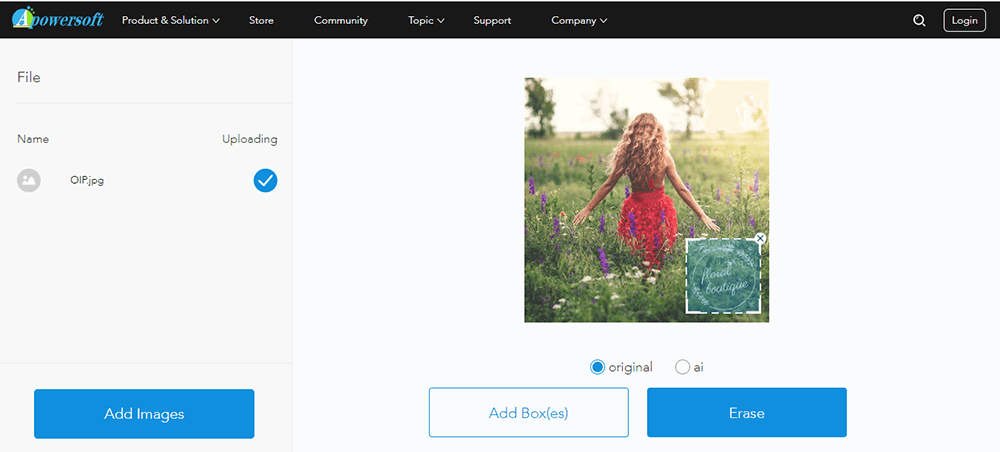
Hakbang 3. Pagkatapos maghintay ng ilang segundo, maaari mong i-download ang bagong larawan sa pamamagitan ng pag-click sa pindutang "mag-download ng mga imahe". Ang iyong mga imahe ay permanenteng tatanggalin mula sa serbisyo. Hindi mo kailangang mag-alala tungkol sa seguridad ng iyong larawan.
2. Inpaint
Ang Inpaint ay isang online na tool na maaaring magically alisin ang mga bagay mula sa iyong mga larawan. Sa Inpaint, makakakuha ka ng malinaw, kamangha-manghang mga larawan na may ilang simpleng kilos. Ang paggamit ng Inpaint upang alisin ang mga bagay mula sa mga larawan ay halos kasing dali ng pagkuha ng shot mismo. Sa pamamagitan lamang ng tatlong simpleng mga hakbang na maaari kang gumawa ng mga linya ng kuryente, turista, gusali, background ng pagkasira, at iba pang mga elemento na nawala na parang wala sila roon. Matapos alisin ang watermark, hindi mo lamang maaayos ang mga lumang larawan ngunit maaari mo ring pagbutihin ang iyong balat sa Inpaint.
Hakbang 1. Direktang i-drop ang file sa window o i-click ang "I-upload ang Larawan" upang mai-upload ang iyong larawan. Samantala, kailangan mong bigyang-pansin ang format at laki ng imahe. Ang format ay dapat na JPG o PNG. Ang laki ng larawan ay hindi maaaring lumagpas sa 10MB.
Hakbang 2. Piliin ang tool sa pagtanggal ng watermark na kailangan mo sa kaliwang menu bar. I-frame ang lokasyon ng watermark sa larawan at pagkatapos ay i-click ang berdeng "Burahin".
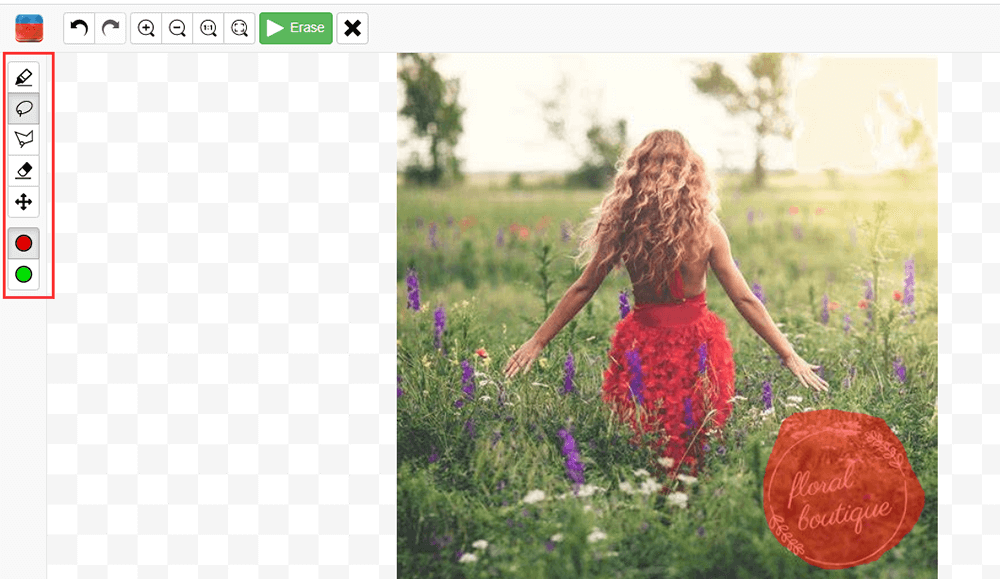
Hakbang 3. Pagkatapos ng ilang segundo, maaari mong makuha ang larawan nang walang isang watermark. I-click ang pindutang "I-download" na nagpapakita sa kanang sulok sa itaas ng pahina.
3. Pixlr
Ang Pixlr ay isang libreng online photo editor mismo sa iyong browser. Maaaring buksan ng editor ang halos anumang format ng imahe tulad ng PSD (Photoshop), PXD, JPEG, PNG (transparent), SVG, at marami pa. Gamit ang mga tool sa disenyo ng AI sa editor na ito, maaari mong alisin ang mga watermark mula sa iyong mga larawan nang perpekto sa isang pag-click. Hindi mahalaga kung nasaan ka, maaari kang mag-edit ng mga larawan. Gumagana rin ang malakas na editor ng online na larawan tulad ng isang alindog sa iyong mobile device, upang makapasok ka sa mode na pag-edit anumang oras.
Hakbang 1. Ilunsad ang Pixlr online editor.
Hakbang 2. I - upload ang iyong larawan sa pamamagitan ng pag-click sa pindutang "OPEN IMAGE". Sinusuportahan din ang paglo-load ng URL upang mai-upload ang larawan.
Hakbang 3. I-click ang "Retouch"> "CLONE STAMP" upang alisin ang watermark. I-click ang watermark at i-drag ang mouse upang burahin ang watermark.
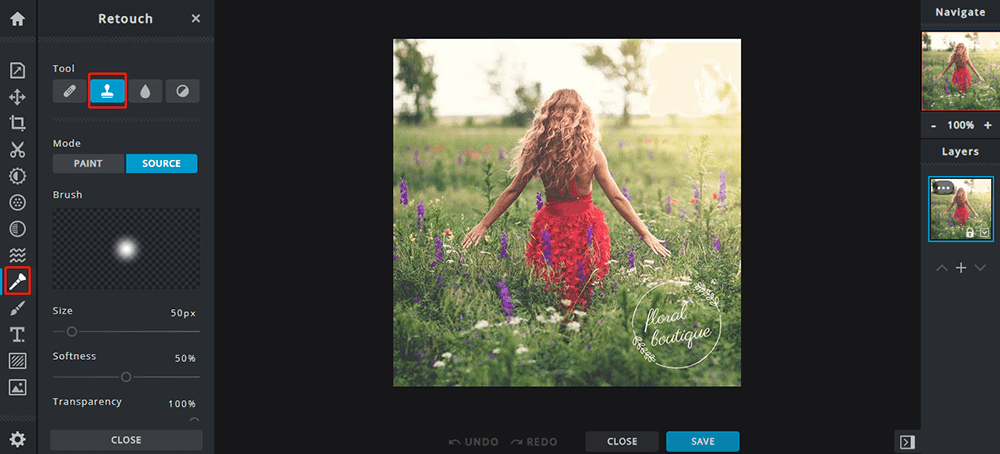
Hakbang 4. I-click ang pindutang "I-save" upang mai-save ang larawan. Maaari mong itakda ang kalidad at laki ng larawan sa hakbang na ito. Kapag natapos ka, i-click ang pindutang "I-DOWNLOAD".
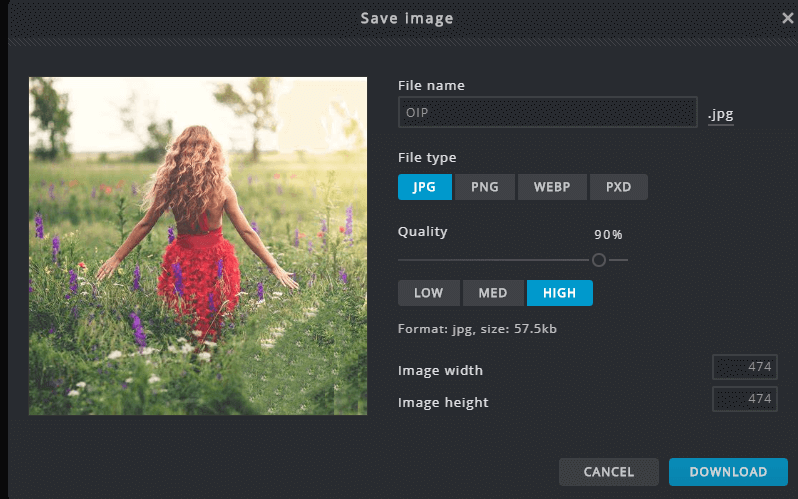
Bahagi 2 - Offline Tool
1. Photoshop
Ang Photoshop ay isa sa pinakamahusay na imaging at graphic design software. Mula sa pag-edit ng larawan at pagsasama sa digital painting, animasyon, at graphic na disenyo, ang Photoshop ang iyong pinakamahusay na pagpipilian. Ginagawang madali ng mga tool sa propesyonal na potograpiya na gawin ang pang-araw-araw na pag-edit o kabuuang pagbabago ng imahe sa buong desktop at iPad. I-crop, alisin ang mga bagay, retouch, at pagsamahin ang mga larawan. Ang paglalaro ng kulay at mga epekto, muling isipin ang art ng pagkuha ng litrato ay sinusuportahan din.
Hakbang 1. I-download at i-install ang software pagkatapos ay ilunsad ang Photoshop.
Hakbang 2. I - drag ang larawan upang matanggal nang direkta ang watermark sa interface ng Adobe Photoshop. Bilang karagdagan, maaari mong i-click ang "File"> "Buksan ..." o gumamit ng isang shortcut upang mai-load ang mga larawan.
Hakbang 3. Ngayon pumunta upang piliin ang "Nilalaman-Aware Ilipat Tool" sa Photoshop tulad ng ipinakita sa screenshot sa ibaba. Susunod, kailangan mong mag-click at hawakan upang mapili ang lugar sa paligid ng watermark sa iyong larawan na kailangan mong alisin.
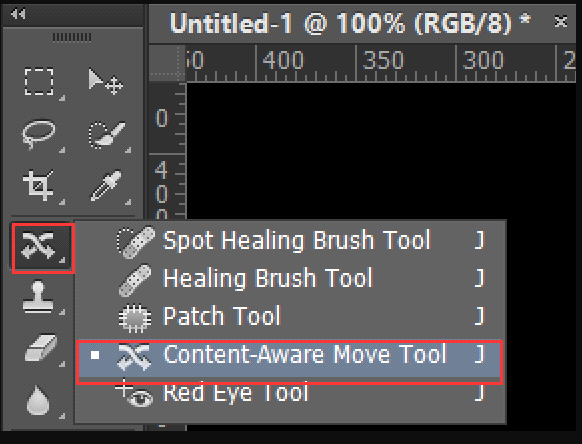
Hakbang 4. Pumunta sa "I-edit"> "Punan", pagkatapos ay makikita mo ang isang "Punan" na mga pop-up na palabas sa iyong screen. Dito kailangan mong piliin ang "Content-Aware" sa ilalim ng listahan ng mga nilalaman at itakda ang Mode sa "Normal", Opacity sa "100%" sa Blending area. Kapag natapos mo na ang setting, i-click ang pindutang "OK". Pagkatapos ay makikita mo ang iyong watermark na nawala sa larawan.
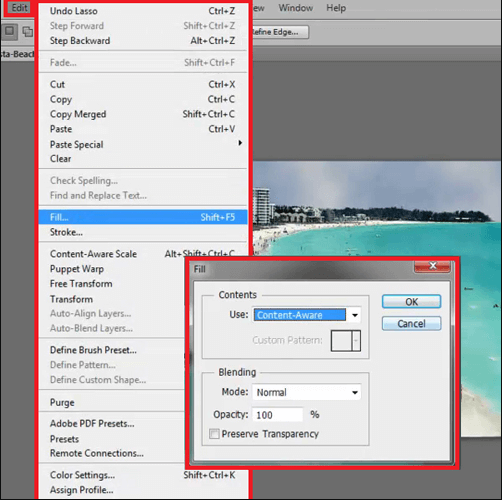
2. Fotophire Editing Toolkit
Ang Fotophire Editing Toolkit ay isang one-stop software sa pag-edit ng larawan. Sa Fotophire Editing Toolkit, Madali mong maaalis ang anumang makakasira sa iyong larawan o i-clone ang anumang bahagi, nang walang tumpak na pagpipilian ng pixel-by-pixel. Bukod, ang mga hindi kinakailangang turista, palatandaan sa kalye, o mga linya ng kuryente ay maaaring alisin nang walang kahirap-hirap.
Hakbang 1. I-install ang software ng Fotophire Editing Toolkit at i-import ang iyong larawan na kailangan mo upang alisin ang watermark.
Hakbang 2. Markahan ang bagay na mabubura ng isang pasadyang brush. Maaari mong piliin ang laki at hugis. Bilang karagdagan, maaari mo ring gamitin ang intuitive na tool ng lasso upang gumawa ng tumpak na mga pagpipilian.
Hakbang 3. I-click ang pindutang "Burahin" at aalisin ng server ang watermark nang mabilis. I-click ang icon na "I-save" upang mai-save ang iyong bagong larawan.
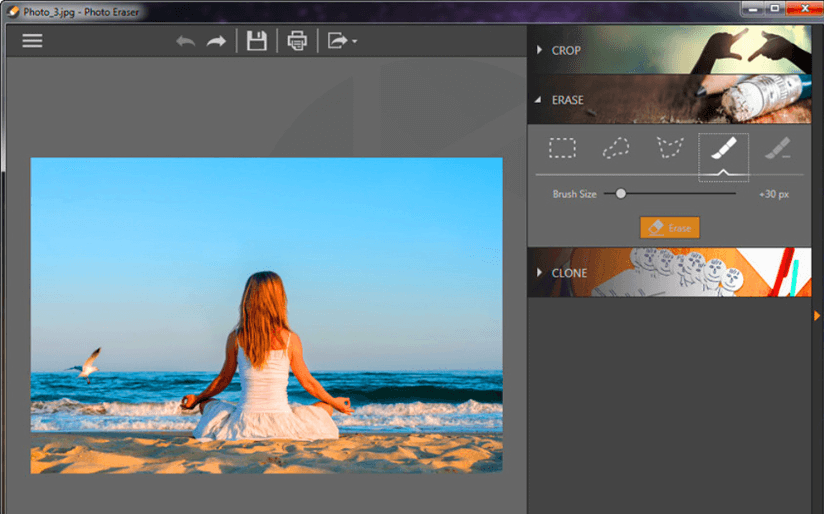
Konklusyon
Sa itaas ay 5 mga tool upang alisin ang iyong watermark mula sa larawan. Nakalista namin ang parehong mga tool sa online at mga offline na tool para sa iyo. Kung nais mong karagdagang i-edit ang iyong larawan, inirerekumenda namin sa iyo na gamitin ang Photoshop at Fotophire Editing Toolkit. Kung nais mo lamang alisin ang watermark, maaari mong gamitin ang mga online na tool nang direkta. Mangyaring huwag mag-atubiling makipag-ugnay sa amin kung mayroon kang anumang mga magagandang ideya para sa post na ito.
Nakatulong ba ang artikulong ito?
Oo O kaya naman HINDI
































Magkomento
comment.averageHints.0